El diccionario de datos de Looker es una extensión, una aplicación web creada con componentes de Looker, desarrollada con el framework de extensiones de Looker e implementada a través de Looker Marketplace.
La extensión Diccionario de datos de Looker proporciona una interfaz centralizada y específica para buscar en todos tus campos y descripciones de Looker. Usa esta extensión para realizar las siguientes tareas:
- Proporcionar un directorio en el que se puedan buscar todas las métricas y descripciones para que los usuarios identifiquen la dimensión o la medida adecuadas para el análisis.
- Permitir que las partes interesadas externas identifiquen y localicen métricas únicas.
- Audita los modelos de LookML para evaluar si se siguen convenciones de nomenclatura coherentes, si hay campos redundantes o si los campos están anotados con descripciones.
- Añadir y compartir comentarios sobre campos específicos (si tu aplicación Diccionario de datos de Looker tiene la versión 2.0.0 o una posterior). Para comprobar que tiene la versión más actualizada del diccionario de datos, vaya a Looker Marketplace, seleccione Gestionar y, a continuación, haga clic en el botón Actualizar situado junto a la extensión.
Flujo de trabajo de diccionario de datos
Para que los usuarios puedan acceder al diccionario de datos de Looker y usarlo, un administrador de Looker debe seguir estos pasos:
- Habilita las funciones correspondientes.
- Instala la extensión Diccionario de datos de Looker.
- Concede permisos para acceder al diccionario de datos de Looker.
Una vez que la extensión esté disponible para los usuarios, podrás hacer lo siguiente:
Antes de empezar
Antes de instalar el diccionario de datos de Looker desde Marketplace, un administrador de Looker debe habilitar estas funciones:
- Marketplace para acceder a Looker Marketplace (habilitado de forma predeterminada).
- Framework de extensiones: para desplegar extensiones desarrolladas con el framework de extensiones de Looker (habilitado de forma predeterminada).
Para instalar aplicaciones y herramientas, como extensiones, desde Looker Marketplace, debes tener los permisos develop, manage_models y deploy.
Instalar el diccionario de datos de Looker
Consulta la documentación Usar Looker Marketplace para obtener instrucciones sobre cómo instalar una herramienta de Looker Marketplace. Una vez instalado el diccionario de datos, un administrador de Looker debe conceder a los usuarios permisos para realizar las siguientes tareas:
Conceder permisos para acceder a la extensión Diccionario de datos de Looker
Una vez instalado el diccionario de datos de Looker, se añade automáticamente un modelo llamado data-dictionary a la lista de modelos disponibles en las páginas Nuevo conjunto de modelos y Editar conjunto de modelos, a las que se puede acceder desde la página Roles del panel Administrar.
Un administrador de Looker debe conceder a los usuarios los permisos explore o develop para acceder al modelo data-dictionary y a los modelos que necesiten explorar en el diccionario de datos. Consulta la página de documentación Definir permisos para extensiones de Looker para obtener información sobre cómo conceder permisos a los usuarios para acceder a las extensiones y usarlas.
Conceder permisos para interactuar con los comentarios de los campos
Los comentarios de los campos permiten a los usuarios añadir contexto a las definiciones de los campos sin tener que actualizar ningún LookML. De forma predeterminada, todos los usuarios que tengan acceso a la extensión del diccionario de datos podrán ver todos los comentarios, así como añadir, editar y eliminar sus propios comentarios.
Un administrador de Looker puede gestionar cómo interactúan los usuarios con la función de comentarios de campos creando grupos de usuarios específicos en la página Grupos del panel Administración y asignando usuarios a esos grupos. Consulta la página de documentación sobre grupos para obtener más información sobre cómo asignar usuarios a grupos.
Los grupos de usuarios deben crearse con los nombres predefinidos que se muestran en la columna Nombre del grupo de la siguiente tabla. En la tabla también se muestran los privilegios predefinidos que tendrán los usuarios asignados a cada grupo.
Si un usuario no pertenece a ninguno de estos grupos, se le asignará el valor predeterminado writer. Si un usuario se asigna a varios grupos (sin incluir marketplace_data_dictionary_comments_disabled), tendrá prioridad el privilegio más elevado.
Ir a la extensión Diccionario de datos de Looker
Puedes ir al diccionario de datos desde la lista de aplicaciones y extensiones instaladas de la barra lateral izquierda.

Ver los metadatos de un modelo con el diccionario de datos de Looker
En el diccionario de datos de Looker, los usuarios con permisos explore en un modelo pueden seleccionar este modelo y ver sus metadatos, incluidas sus Exploraciones y la lista de campos de cada Exploración, agrupados por vista. El diccionario de datos de Looker muestra las Exploraciones del modelo seleccionado en la barra lateral izquierda y las vistas y los campos de la Exploración seleccionada en la parte principal de la página.
Los usuarios pueden ocultar la barra lateral seleccionando el icono <.
El diccionario de datos de Looker muestra la siguiente información:
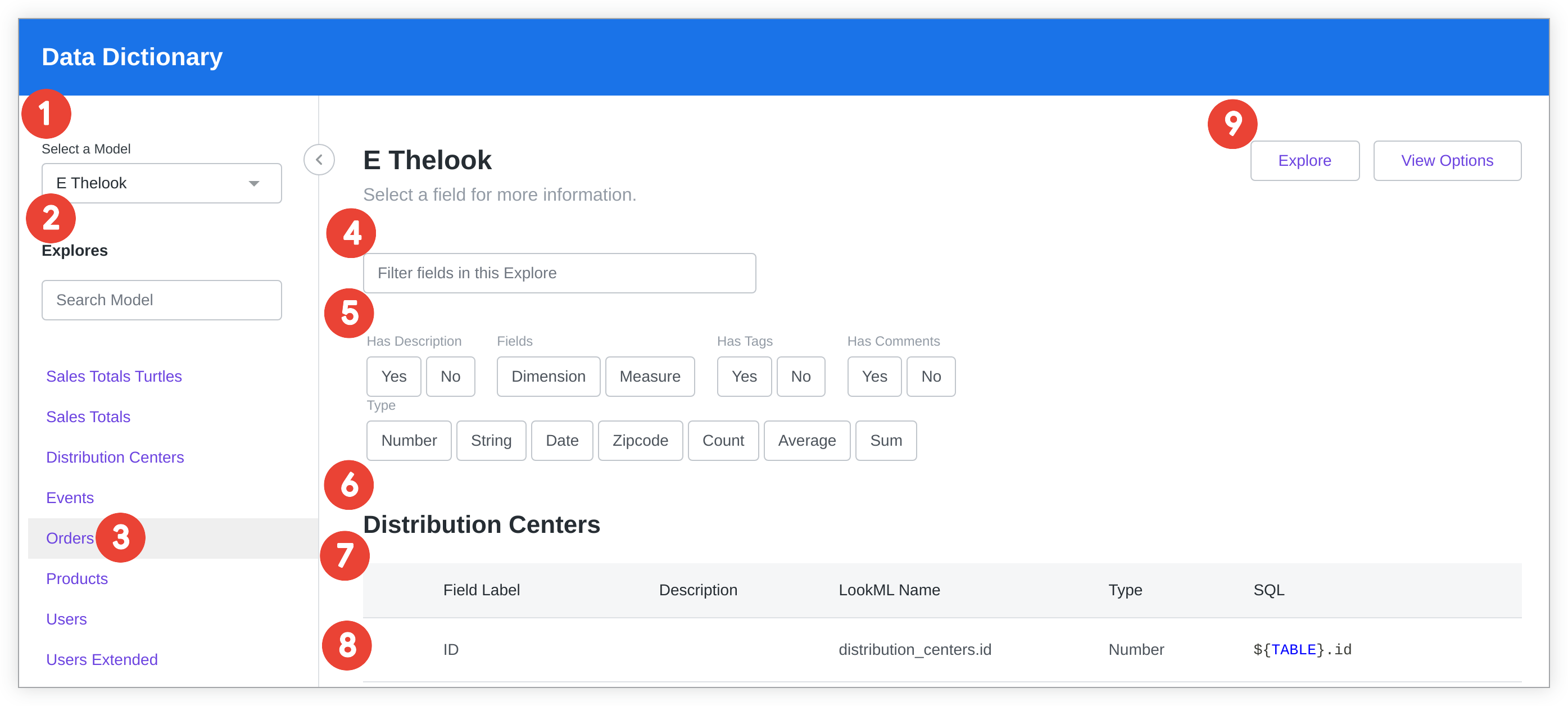
- El nombre del modelo seleccionado
- La lista de Exploraciones que contiene el modelo seleccionado
- La opción Explorar seleccionada
- Campo de texto para filtrar los campos de una exploración
- Filtros rápidos para acotar los campos que se muestran en función de las características seleccionadas
- Nombre de la vista
- Metadatos de cada campo. Seleccione los metadatos que se mostrarán con el botón Opciones de vista. Consulta el conjunto completo de metadatos del campo en el perfilador de campos.
- Filas que contienen los metadatos de cada campo de una vista determinada
- Navegación a Explorar en la interfaz de Looker
Seleccionar un modelo y una Exploración
En el menú desplegable Seleccionar un modelo se muestran todos los modelos para los que un usuario tiene permisos explore. Cuando elija un modelo en el menú desplegable Seleccionar un modelo, la barra lateral de la izquierda se rellenará con una lista de las Exploraciones de ese modelo.
También puedes buscar un Explorar específico en el modelo seleccionado escribiendo en el cuadro de búsqueda Buscar modelo. La lista de Exploraciones se filtrará para mostrar solo los resultados que coincidan con tus términos de búsqueda.
Selecciona el nombre de una Exploración para ver sus campos, agrupados por vista, en la parte principal de la página.
También puede seleccionar el botón Explorar, situado en la esquina superior derecha, para ir directamente a la página Explorar de Looker.
Filtrar campos en una exploración
Para filtrar los campos que se muestran, escribe texto en el cuadro Filtrar campos de este Exploración para que coincida con la Etiqueta de campo o la Descripción de la lista de campos.
También puede seleccionar atributos de metadatos específicos por los que filtrar, como si el campo:
- Tiene una descripción
- Es una dimensión o una medida.
- Tiene etiquetas
- Tiene el tipo string, number, date, zipcode, count, sum, average, list o unquoted.
Ver metadatos de campos
El diccionario de datos de Looker muestra los metadatos de los campos de una Exploración, agrupados por vista:
- Etiqueta del campo: el nombre del campo según el parámetro
labeldel campo - Categoría: la categoría del campo como dimensión o métrica
- Descripción: la descripción del campo según el parámetro
descriptiondel campo - Nombre de LookML: el nombre del campo en sintaxis
view_name.field_name - Tipo: el tipo de campo (cadena, número, fecha, código postal, recuento, suma, media, lista o sin comillas) según el parámetro
typedel campo. - SQL: la expresión SQL que hace referencia a ese campo.
- Etiquetas: las etiquetas de LookML asociadas a ese campo.
Personalizar los metadatos que se muestran
Para especificar qué metadatos se muestran en cada campo, selecciona el botón Opciones de vista, situado en la esquina superior derecha, y marca o desmarca las casillas de los metadatos que quieras ver.

Usar comentarios de campo
Los desarrolladores de LookML suelen incluir información o explicaciones adicionales sobre los campos de un modelo en el parámetro description a nivel de campo. Sin embargo, estas descripciones no siempre son significativas o útiles para todos los usuarios. Con los comentarios a nivel de campo, los usuarios pueden añadir contexto a un campo específico. Otros usuarios pueden ver estos comentarios, pero no afectarán al LookML subyacente del modelo.
Un administrador de Looker debe conceder a los usuarios la capacidad de interactuar con los comentarios añadiéndolos a grupos específicos en la página Grupos del panel Administración. De forma predeterminada, todos los usuarios que tengan acceso a la extensión del diccionario de datos pueden ver todos los comentarios y añadir, editar y eliminar sus propios comentarios.
Añadir un comentario de campo
Para añadir un comentario a un campo, sigue estos pasos:
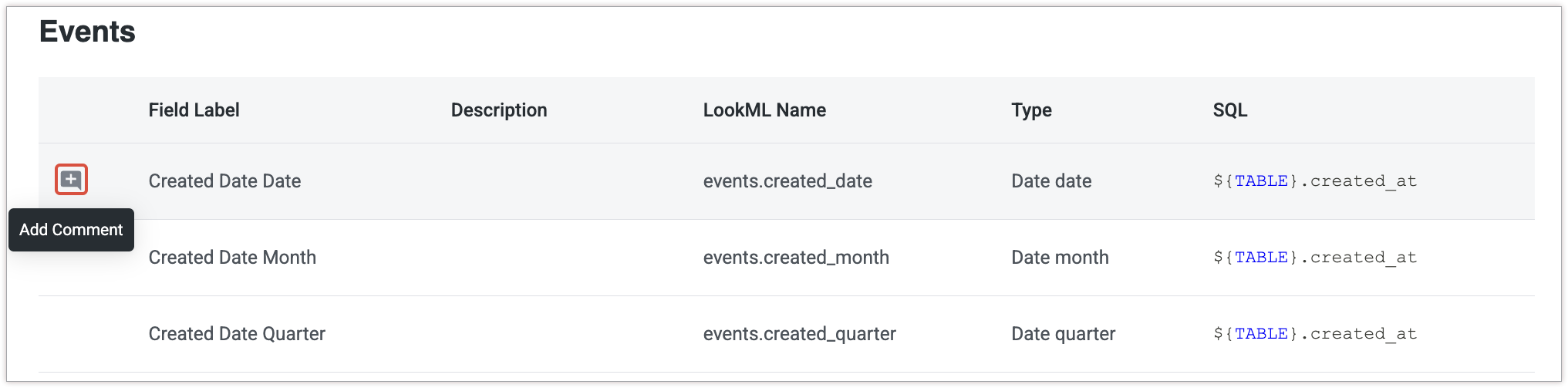
- Coloca el cursor sobre la fila del campo para que aparezca el icono + (si no hay comentarios en el campo) o el icono de un bloc de notas (si el campo tiene comentarios). Haz clic en el icono para abrir la pestaña Comentarios del panel de perfil de campo.
- Haz clic en el botón Añadir comentario.
- Escribe tu comentario y selecciona el botón Comentar para guardar tu entrada. Haz clic en Cancelar para cerrar el generador de perfiles de campos. Puedes ampliar el cuadro de comentarios seleccionando y arrastrando la esquina inferior derecha.
Una vez que se ha añadido un comentario, aparece en la pestaña Comentarios del perfilador de campos y otros usuarios pueden verlo.
Ver comentarios de campos
Cuando un campo incluye comentarios, aparece un icono de bloc de notas con el número de comentarios que hay en ese campo. Haz clic en el icono del bloc de notas para ver los comentarios del campo en la pestaña Comentarios del generador de perfiles de campo.
El número de comentarios de ese campo también se indica entre paréntesis en la pestaña Comentarios. En cada entrada de comentario se muestra la siguiente información:
- El nombre del comentarista
- Marca de tiempo que indica cuándo se añadió el comentario
- Vista previa del comentario
Editar o eliminar un comentario de campo
Para editar o eliminar tus propios comentarios de campo, sigue estos pasos:

- Selecciona el icono de bloc de notas del campo.
- En la pestaña Comentarios, busca el comentario que quieras editar o eliminar y coloca el cursor sobre él.
- Haz clic en el menú de tres puntos y selecciona Editar comentario para editarlo o Eliminar comentario para eliminarlo. Si vas a eliminar el comentario, confirma tu intención.
- Si estás editando tu comentario, selecciona Guardar cuando hayas hecho los cambios.
Compartir un comentario de campo
La URL de la pestaña Comentarios de cada campo es única y se puede copiar y compartir con otros usuarios que tengan acceso a ese modelo en el diccionario de datos de Looker.
Usar el generador de perfiles de campos
Haz clic en una fila de campo específica para abrir un panel de creación de perfiles de campo que muestre todo el conjunto de metadatos del campo, opciones para previsualizar los valores de las dimensiones numéricas y botones para ir al IDE de Looker o a la página Explorar.
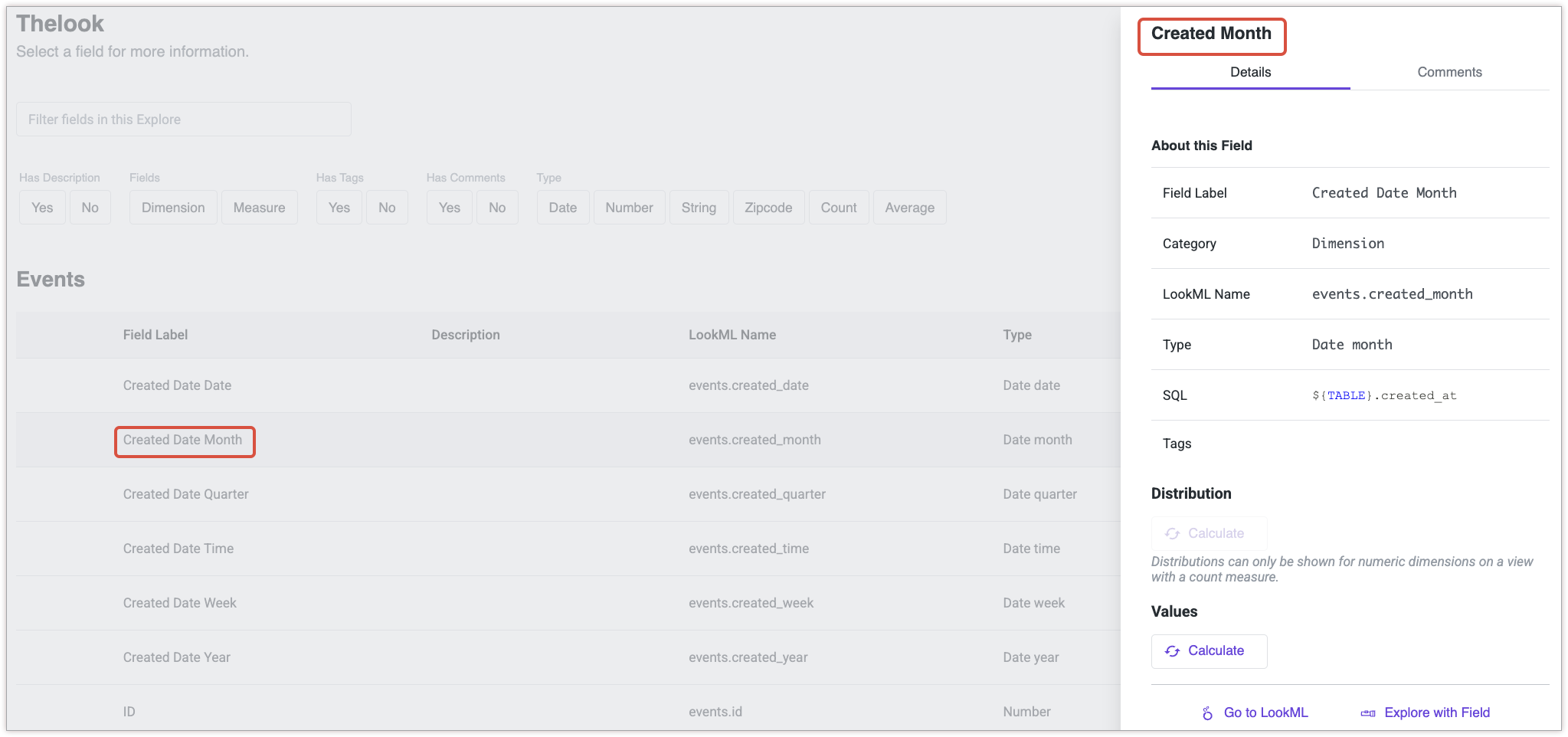
Si utiliza la versión 2.0.0 o una posterior de la extensión Diccionario de datos de Looker, el generador de perfiles de campos se abre de forma predeterminada en la pestaña Detalles.
En la sección Distribución, selecciona Calcular para ver una vista previa de un gráfico de columnas que represente la distribución de los valores de recuento de las dimensiones numéricas en una vista con una medida que tenga type: count. En la sección Distribución también se mostrarán los valores mínimo, máximo y medio de la serie de la dimensión numérica.
En Valores, selecciona Calcular para ver una vista previa de los valores de recuento de las dimensiones numéricas en una vista con una medida que tenga type: count. Seleccione el botón Más información para abrir la interfaz de usuario de Explorar con la dimensión numérica y la métrica de recuento preseleccionadas en el selector de campos.
Selecciona Ir a LookML para abrir el archivo de vista del proyecto de LookML asociado al modelo seleccionado en el IDE de Looker.
Selecciona el botón Explorar con campo para abrir la página Explorar con ese campo seleccionado automáticamente en el selector de campos.

